1 ТЕМА ЛЕКЦИИ № 4: Команды редактирования объектов
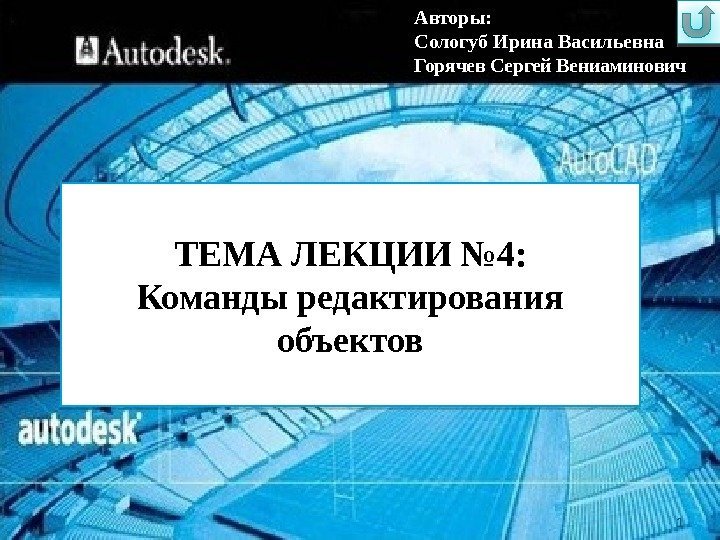
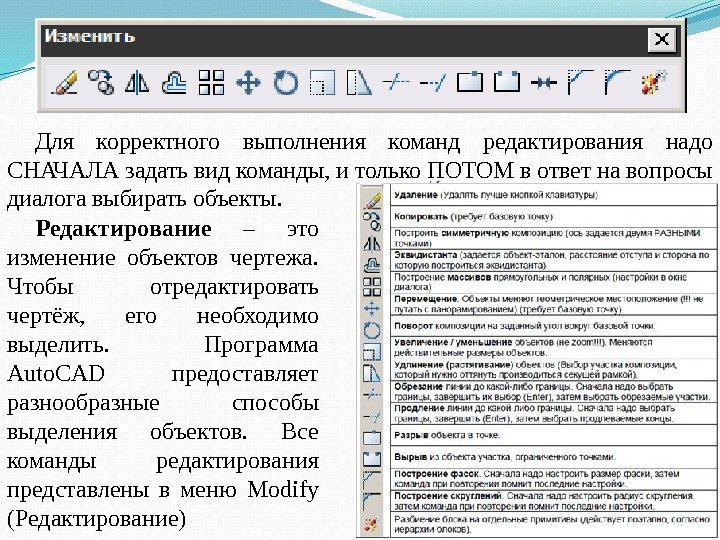
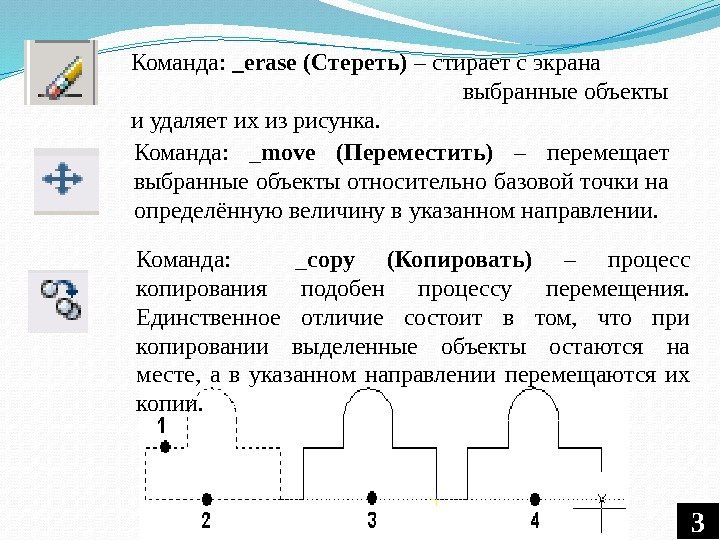
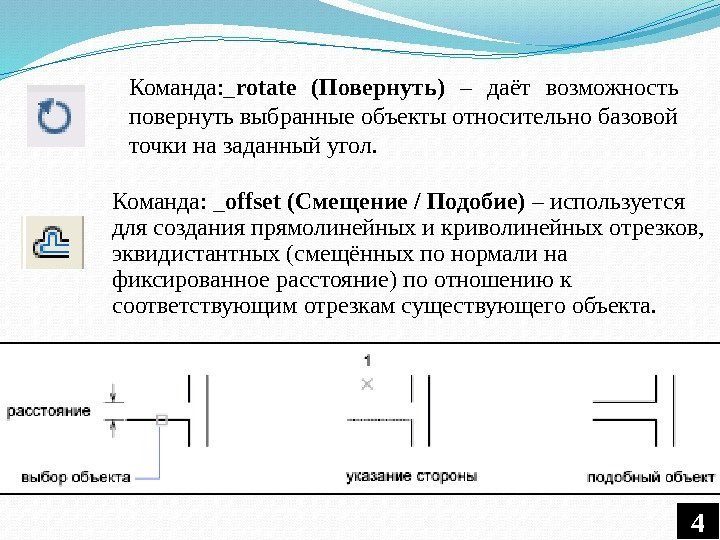

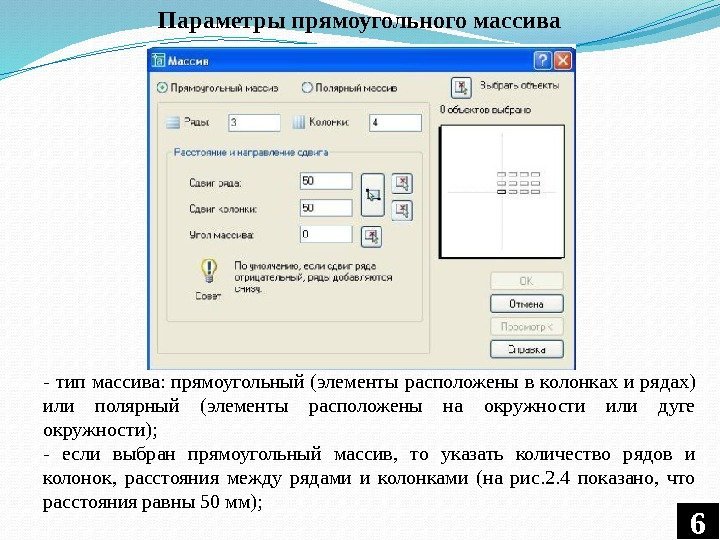
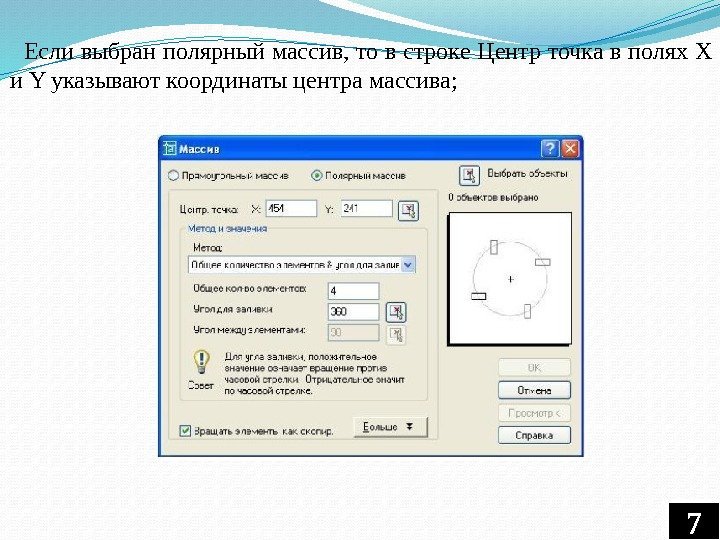
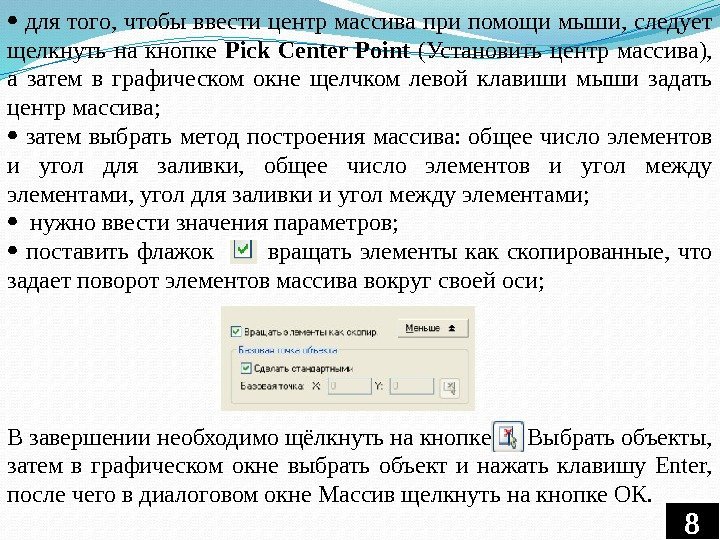
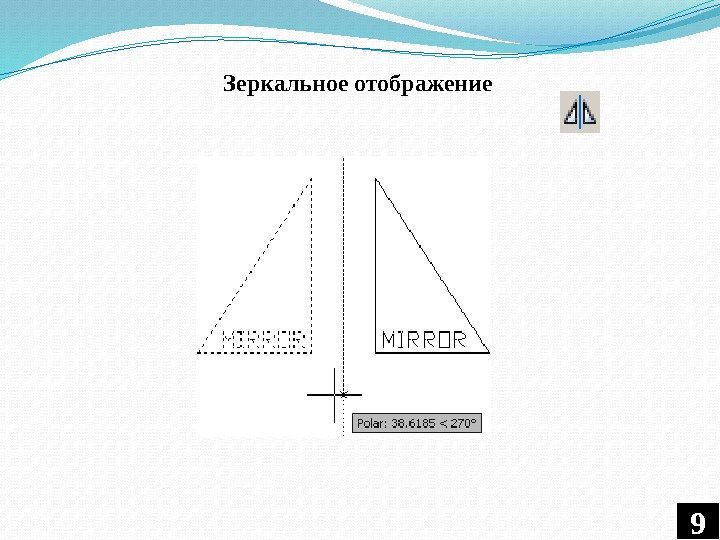
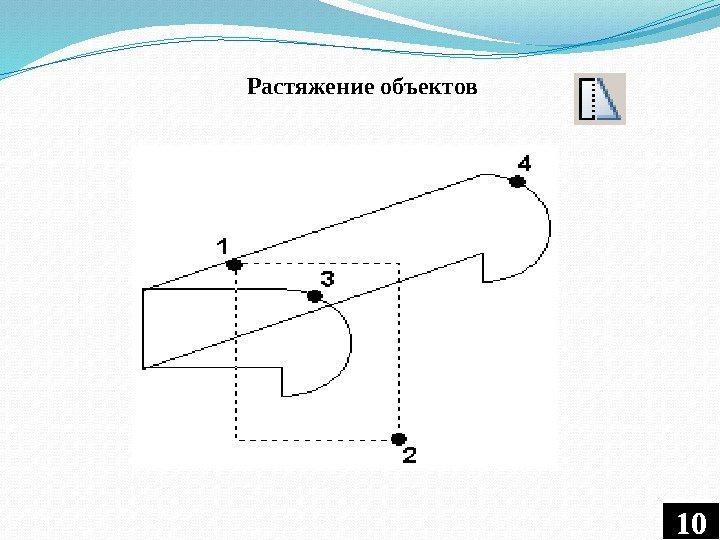
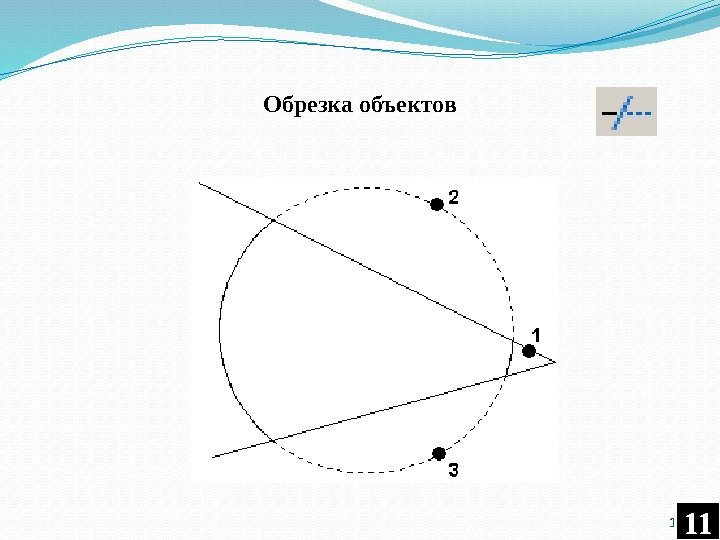
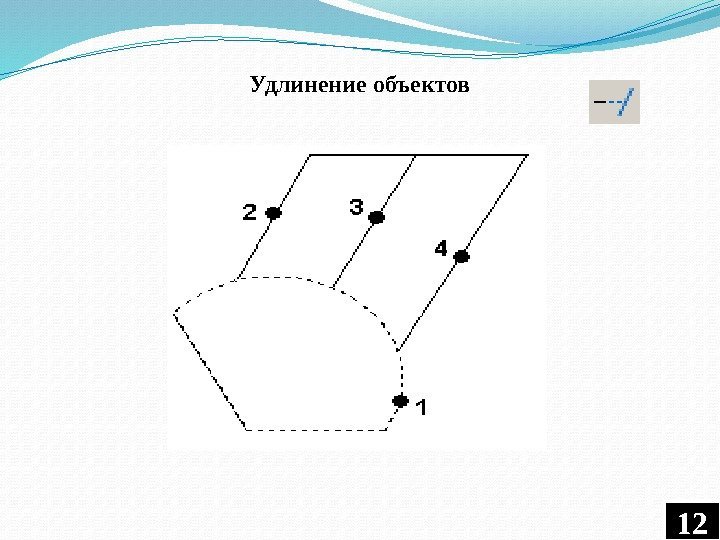
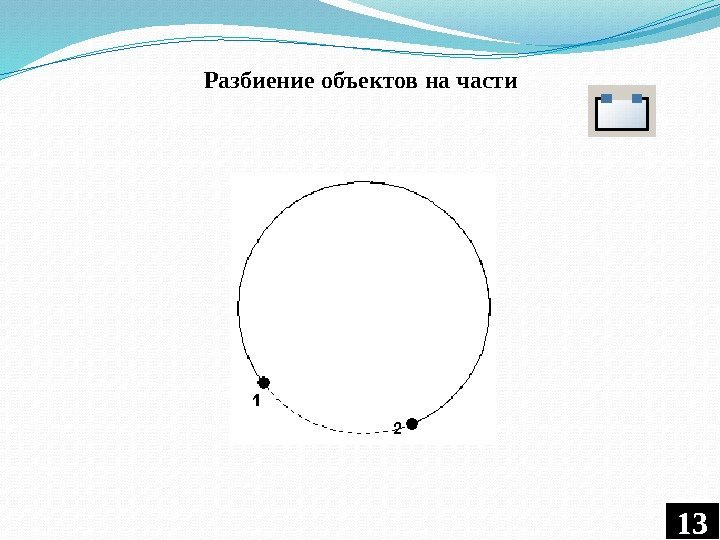
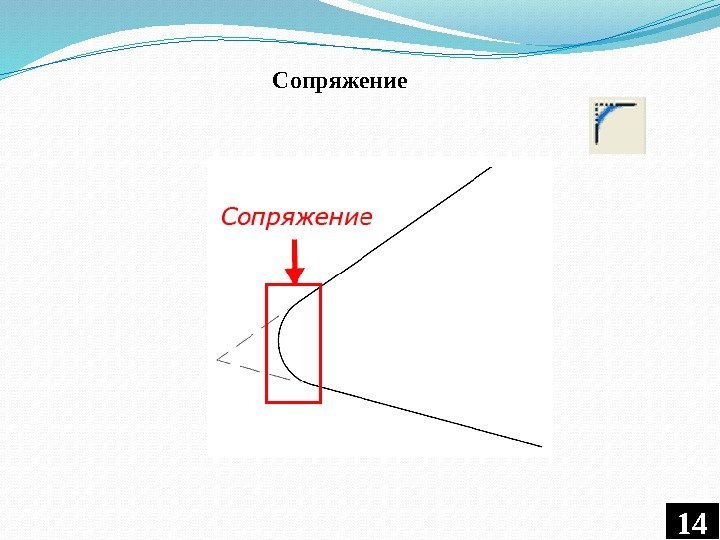

naumov.lekciya_4._komandy_redaktirovaniya_obyektov.pptx
- Размер: 801.9 Кб
- Автор:
- Количество слайдов: 15
Описание презентации 1 ТЕМА ЛЕКЦИИ № 4: Команды редактирования объектов по слайдам
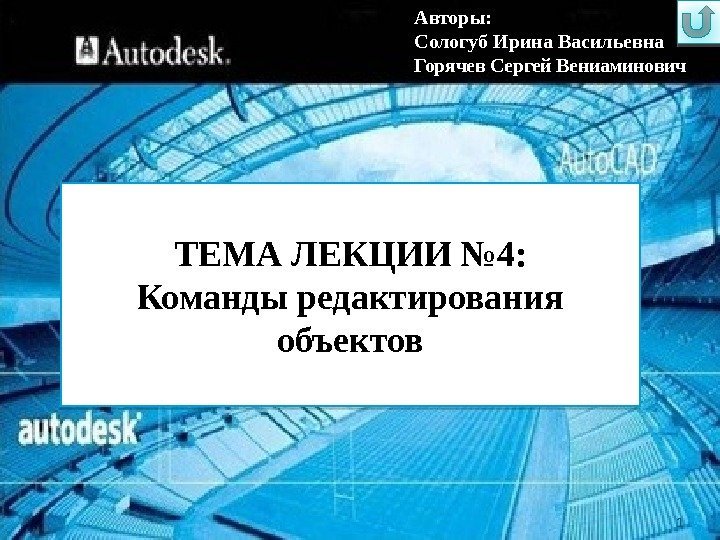 1 ТЕМА ЛЕКЦИИ № 4: Команды редактирования объектов Авторы: Сологуб Ирина Васильевна Горячев Сергей Вениаминович
1 ТЕМА ЛЕКЦИИ № 4: Команды редактирования объектов Авторы: Сологуб Ирина Васильевна Горячев Сергей Вениаминович
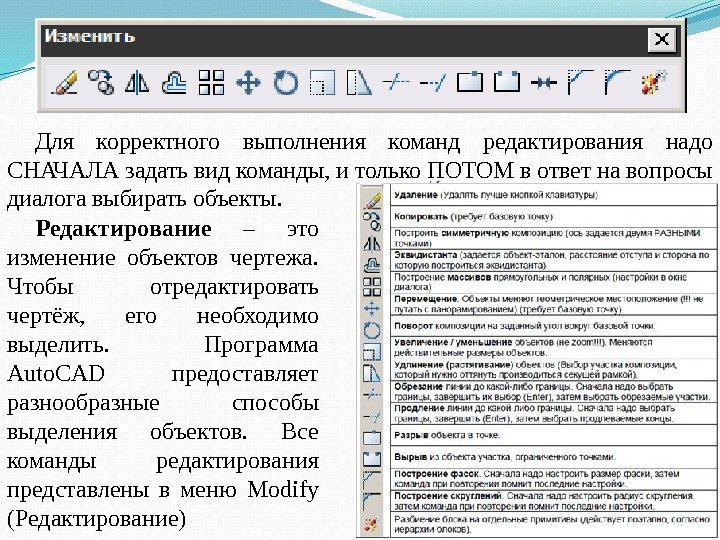 Редактирование – это изменение объектов чертежа. Чтобы отредактировать чертёж, его необходимо выделить. Программа Auto. CAD предоставляет разнообразные способы выделения объектов. Все команды редактирования представлены в меню Modify (Редактирование) 2 Для корректного выполнения команд редактирования надо СНАЧАЛА задать вид команды, и только ПОТОМ в ответ на вопросы диалога выбирать объекты.
Редактирование – это изменение объектов чертежа. Чтобы отредактировать чертёж, его необходимо выделить. Программа Auto. CAD предоставляет разнообразные способы выделения объектов. Все команды редактирования представлены в меню Modify (Редактирование) 2 Для корректного выполнения команд редактирования надо СНАЧАЛА задать вид команды, и только ПОТОМ в ответ на вопросы диалога выбирать объекты.
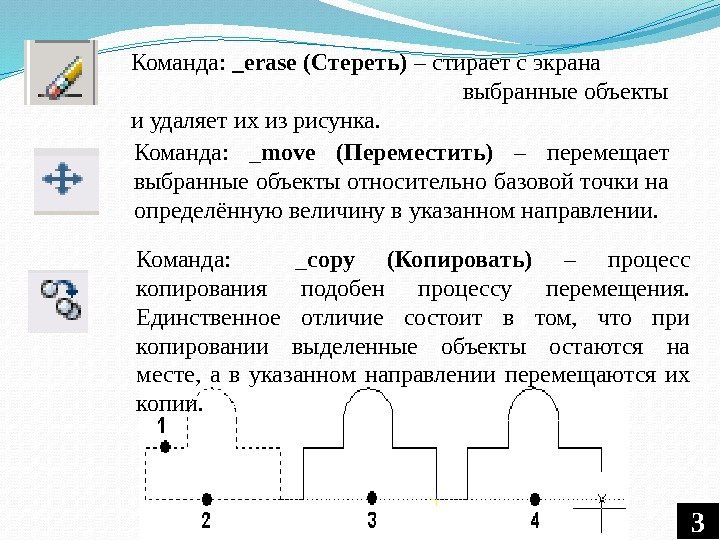 Команда: _erase (Стереть) – стирает с экрана выбранные объекты и удаляет их из рисунка. Команда: _ move (Переместить) – перемещает выбранные объекты относительно базовой точки на определённую величину в указанном направлении. Команда: _ copy (Копировать) – процесс копирования подобен процессу перемещения. Единственное отличие состоит в том, что при копировании выделенные объекты остаются на месте, а в указанном направлении перемещаются их копии.
Команда: _erase (Стереть) – стирает с экрана выбранные объекты и удаляет их из рисунка. Команда: _ move (Переместить) – перемещает выбранные объекты относительно базовой точки на определённую величину в указанном направлении. Команда: _ copy (Копировать) – процесс копирования подобен процессу перемещения. Единственное отличие состоит в том, что при копировании выделенные объекты остаются на месте, а в указанном направлении перемещаются их копии.
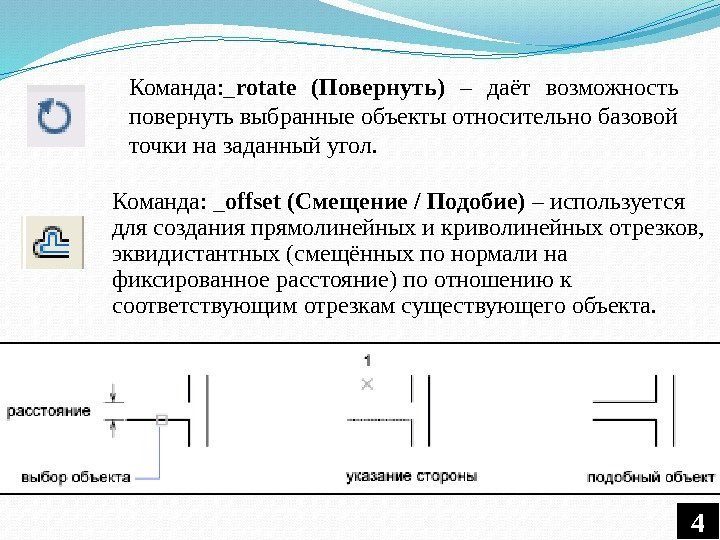 Команда: _ rotate (Повернуть) – даёт возможность повернуть выбранные объекты относительно базовой точки на заданный угол. 4 Команда: _ offset (Смещение / Подобие) – используется для создания прямолинейных и криволинейных отрезков, эквидистантных (смещённых по нормали на фиксированное расстояние) по отношению к соответствующим отрезкам существующего объекта.
Команда: _ rotate (Повернуть) – даёт возможность повернуть выбранные объекты относительно базовой точки на заданный угол. 4 Команда: _ offset (Смещение / Подобие) – используется для создания прямолинейных и криволинейных отрезков, эквидистантных (смещённых по нормали на фиксированное расстояние) по отношению к соответствующим отрезкам существующего объекта.
 Кнопка Select Object позволяет перейти в режим указания объектов, массив из которых необходимо создать. • Информационное поле отображает вид создаваемого массива. Массивы -Команда ARRAY (массив) панели инструментов MODIFY (редактирование). Тиражирует изображение графического примитива или их группы в заданной прямоугольной или круговой структуре. В ответ на команду система открывает диалоговое окно Array. Работа с командой «МАССИВ» в окне диалога Rectangular Array устанавливает прямоугольный массив. Polar Array устанавливает круговой (полярный) массив. В зависимости от выбора пользователя Rectangular Array или Polar Array состав параметров массива изменяется.
Кнопка Select Object позволяет перейти в режим указания объектов, массив из которых необходимо создать. • Информационное поле отображает вид создаваемого массива. Массивы -Команда ARRAY (массив) панели инструментов MODIFY (редактирование). Тиражирует изображение графического примитива или их группы в заданной прямоугольной или круговой структуре. В ответ на команду система открывает диалоговое окно Array. Работа с командой «МАССИВ» в окне диалога Rectangular Array устанавливает прямоугольный массив. Polar Array устанавливает круговой (полярный) массив. В зависимости от выбора пользователя Rectangular Array или Polar Array состав параметров массива изменяется.
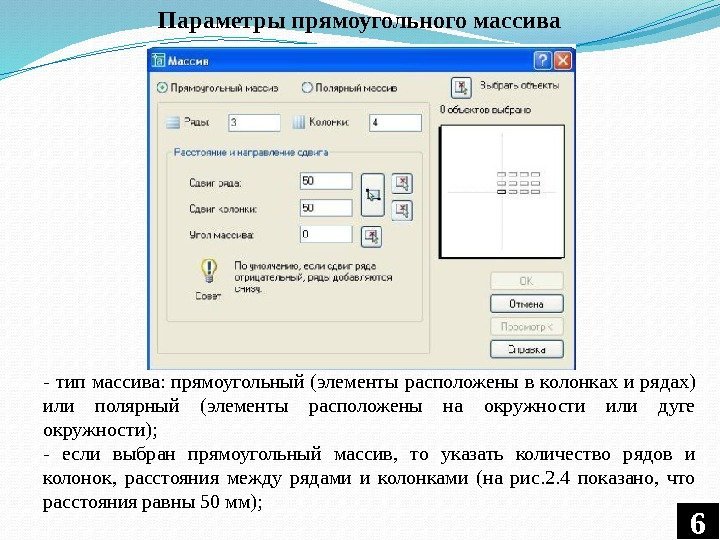 Параметры прямоугольного массива — тип массива: прямоугольный (элементы расположены в колонках и рядах) или полярный (элементы расположены на окружности или дуге окружности); — если выбран прямоугольный массив, то указать количество рядов и колонок, расстояния между рядами и колонками (на рис. 2. 4 показано, что расстояния равны 50 мм);
Параметры прямоугольного массива — тип массива: прямоугольный (элементы расположены в колонках и рядах) или полярный (элементы расположены на окружности или дуге окружности); — если выбран прямоугольный массив, то указать количество рядов и колонок, расстояния между рядами и колонками (на рис. 2. 4 показано, что расстояния равны 50 мм);
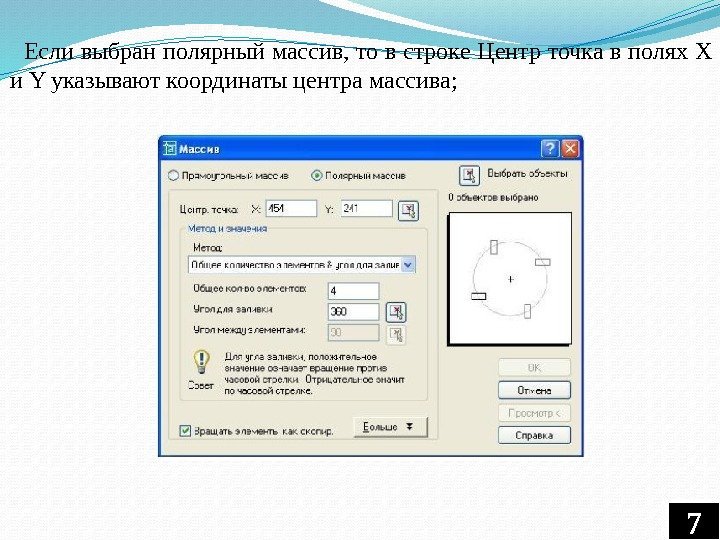 Если выбран полярный массив, то в строке Центр точка в полях X и Y указывают координаты центра массива;
Если выбран полярный массив, то в строке Центр точка в полях X и Y указывают координаты центра массива;
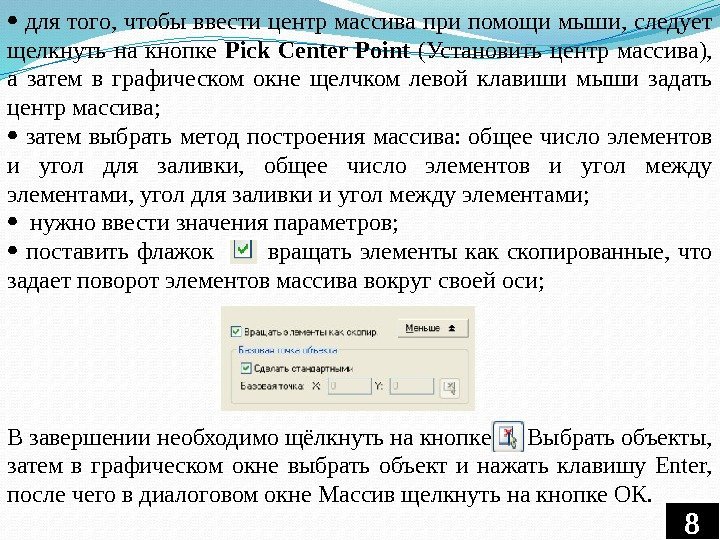 для того, чтобы ввести центр массива при помощи мыши, следует щелкнуть на кнопке Pick Center Point (Установить центр массива), а затем в графическом окне щелчком левой клавиши мыши задать центр массива; затем выбрать метод построения массива: общее число элементов и угол для заливки, общее число элементов и угол между элементами, угол для заливки и угол между элементами; нужно ввести значения параметров; поставить флажок вращать элементы как скопированные, что задает поворот элементов массива вокруг своей оси; В завершении необходимо щёлкнуть на кнопке Выбрать объекты, затем в графическом окне выбрать объект и нажать клавишу Enter, после чего в диалоговом окне Массив щелкнуть на кнопке ОК.
для того, чтобы ввести центр массива при помощи мыши, следует щелкнуть на кнопке Pick Center Point (Установить центр массива), а затем в графическом окне щелчком левой клавиши мыши задать центр массива; затем выбрать метод построения массива: общее число элементов и угол для заливки, общее число элементов и угол между элементами, угол для заливки и угол между элементами; нужно ввести значения параметров; поставить флажок вращать элементы как скопированные, что задает поворот элементов массива вокруг своей оси; В завершении необходимо щёлкнуть на кнопке Выбрать объекты, затем в графическом окне выбрать объект и нажать клавишу Enter, после чего в диалоговом окне Массив щелкнуть на кнопке ОК.
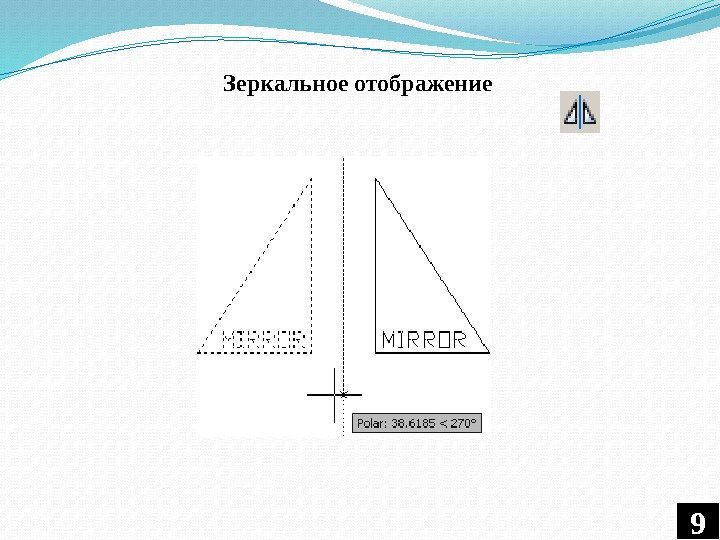 Зеркальное отображение
Зеркальное отображение
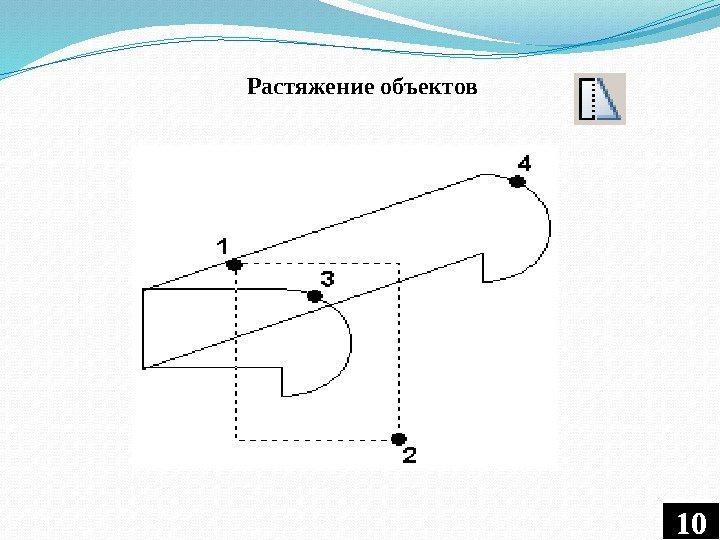 Растяжение объектов
Растяжение объектов
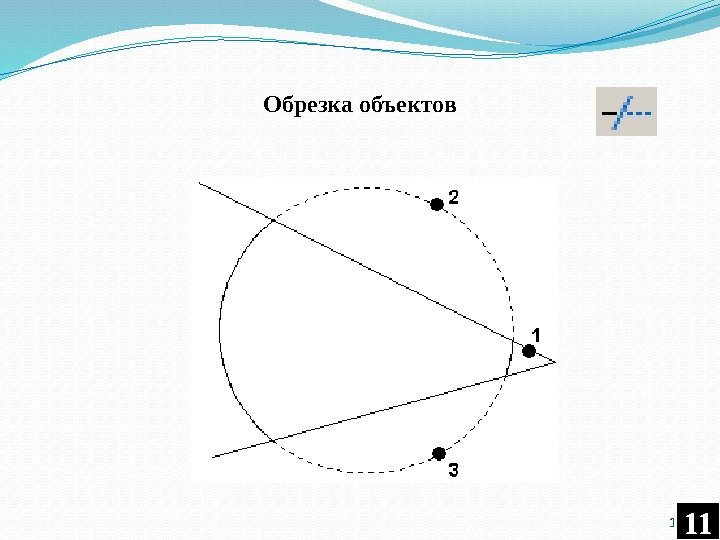 Обрезка объектов
Обрезка объектов
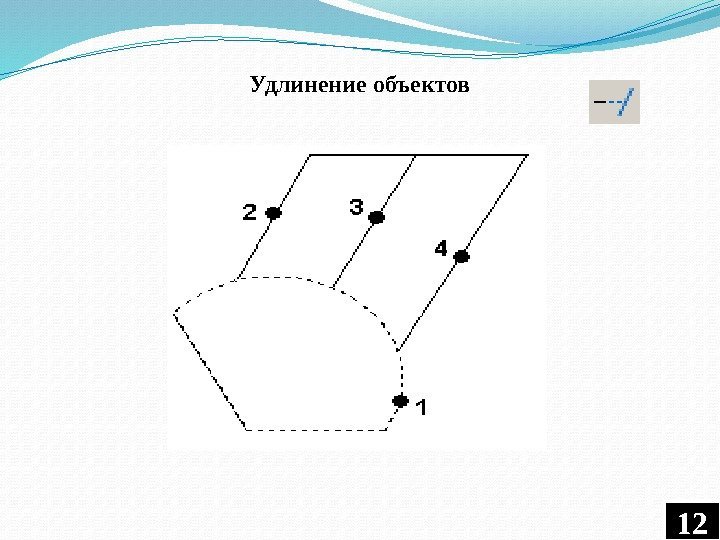 Удлинение объектов
Удлинение объектов
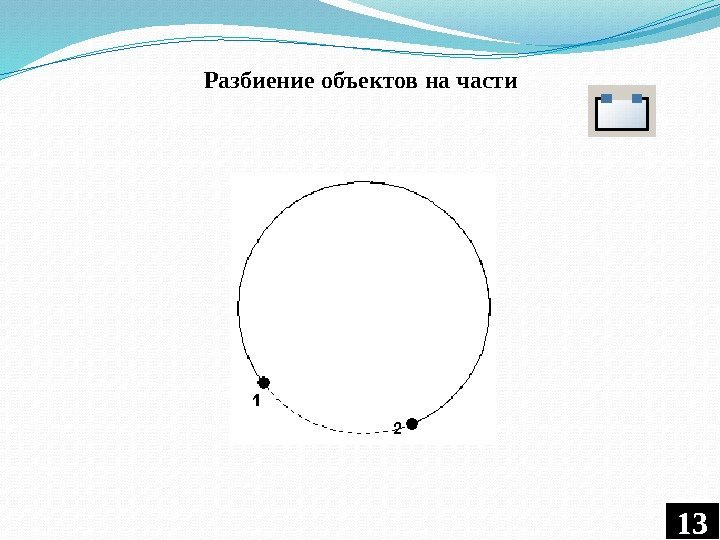 Разбиение объектов на части
Разбиение объектов на части
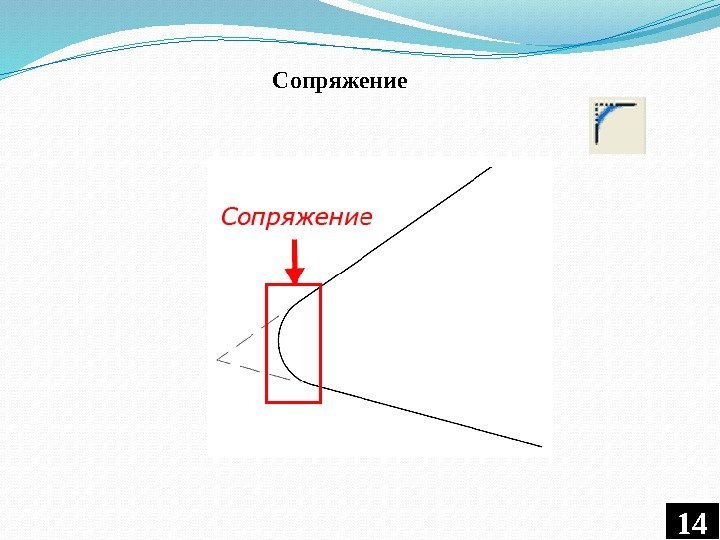 Сопряжение
Сопряжение
 В лекции № 4 рассмотрены команды редактирования объектов: Стереть Переместить Копировать Подобие Удлинить Обрезать и др. Выводы по содержанию лекции
В лекции № 4 рассмотрены команды редактирования объектов: Стереть Переместить Копировать Подобие Удлинить Обрезать и др. Выводы по содержанию лекции
